

こんにちは。誤消去ファイルを専用ソフトでデータ復元を検証した「くにりきラウ(@lau1kuni)」です。
【PR】本記事の内容はプロモーションを含みます。
時間を掛けて作成した画像や文章ファイルを誤って削除してしまい、途方に暮れてしまうという経験は一度くらいはあるのではないでしょうか?
そんな際に役立つのが「データ復元ソフト」と呼ばれるものがあり、無料から有料のサービスが多数あります。
その中でも「RecoveryFox AI」と呼ばれる専用ソフトを利用すれば、最新のAI技術を活用して簡単操作でデータを復元する事が出来るようになっています。
そこで今回は、左記の専用ソフトの特徴や基本的な使用方法について画像付でご紹介したいと思います。

完成したファイルを誤って削除してしまい、とても困っています。
有料でも構いませんので、何か便利な専用ソフトはないでしょうか?
「RecoveryFox AI」の利用を検討してみましょう。

【RecoveryFox AI】誤削除されたファイルを簡単に復元可能な専用ソフトの特徴5選!
【データ復元】様々な誤消去ファイルを専用ソフトで簡単に復元可能!
専用ソフトの「RecoveryFox AI」を導入・利用すれば最新のAI技術を駆使して、誤消去ファイルを簡単操作で復元する事が出来るようになっています。
データ復元
- 【98%の復元率】高度なアルゴリズム使用で98%の復元率を実現
- 【ファイル構造保持】ワンクリックで直近で紛失したファイルを、ファイル名とフォルダ構造を保持したまま復元
- 【主要ファイルシステムサポート】NTFS・exFAT・FAT32
- 【多様ファイル種類対応】書類・音声・動画・画像・圧縮ファイル・実行ファイル・データベース など
- 【幅広いデバイス互換性】HDD・SSD・USBメモリー・SDカード・TFカード・カメラ など
- 【非破壊的復元プロセス】本ソフトや読取専用モード動作により、復元対象ファイルに対してリスクありの操作や書換はなし
- 【絞り込み手段】種類・日付・サイズなどの各種フィルターを駆使、ファイル名のキーワード及び拡張子検索
- 【復元前プレビュー】内蔵プレビューウィンドウを使用して、復元可能ファイルをチェック可能
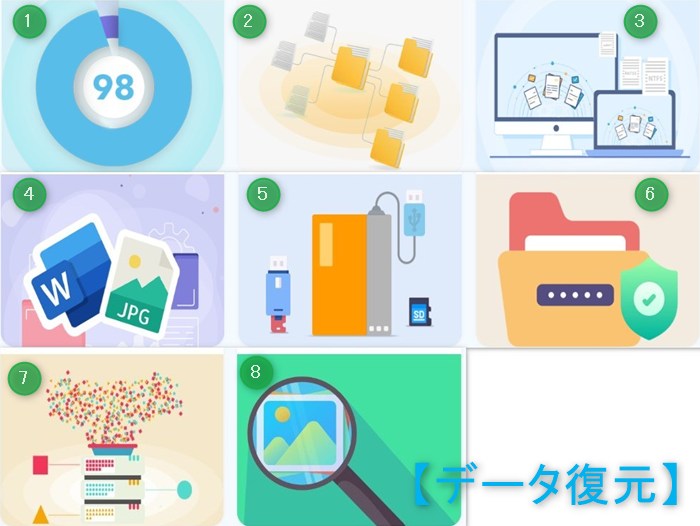
【補足】データ誤消去後に5つの事を心掛けて最大限の復元率を保証!
もし、データの誤消去され場合において、次の5つの事を心掛けて最大限の復元率を保証します。
5つの心掛ける事とは?
- 【関連デバイスの使用を停止する】対象デバイスを使用し続けると消失データ上書きのリスクがあるため
- 【電源OFFで物理的損傷防止】HDDから異常音がする場合は物理的トラブルの可能性ありのため
- 【信頼出来る復元ツール使用】「RecoveryFox AI」のような信頼性の高いデータ復元ツールを利用する事
- 【取り戻したデータを別のドライブに保存】例:Cドライブ→Dドライブのように物理的に違うドライバーへ保存する事
- 【迅速処置対応】復元する成功率が高まるため
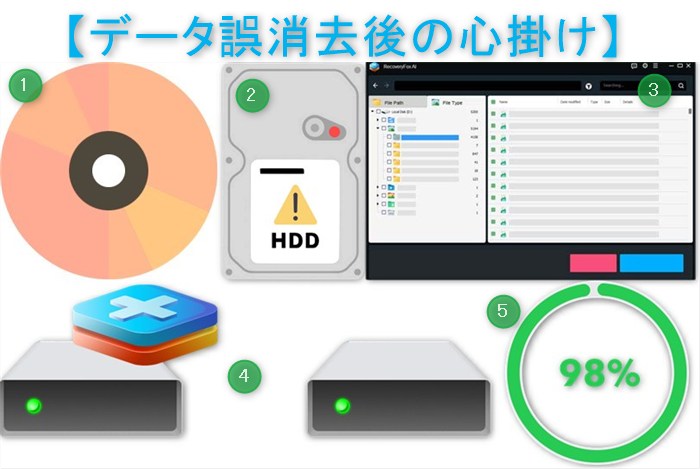
【信頼される5つの理由】素人でも簡単に扱える・ドライブ容量制限なしなどで魅力が盛り沢山!
本ソフトが信頼される理由は、次の5つが挙げられます。
信頼される5つの理由とは?
- 【ドライブ容量制限なし】対象ファイルのサイズにも制限なし
- 【ゴミ箱やデスクトップからの復元】スキャン位置を指定して復元作業を簡略化・効率向上
- 【素人でも簡単操作】分かりやすいインターフェースで、マウスを数回クリック操作でOK
- 【スキャンの一時停止・終了】長時間必要なAIスキャンをいつでも一時停止や再開可能
- 【データ収集なし】プライバシー保護を最優先で、個人データの収集を行わない
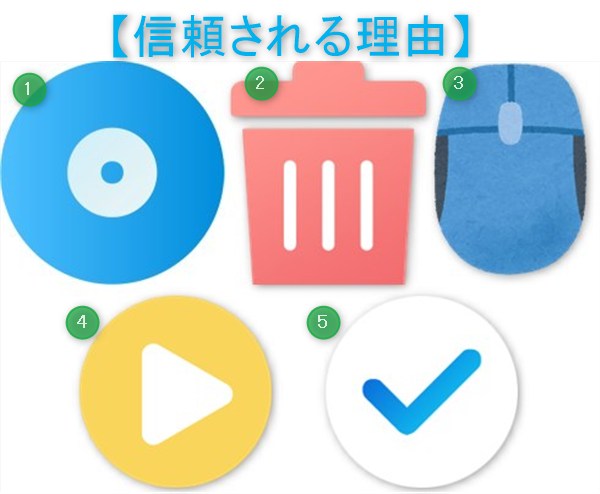
【チュートリアル】大まかな流れはわずか3ステップのみ!
本ソフトの大まかな使用方法は次の3ステップのみとなっています。
チュートリアル
- 【対象ドライブ選択】本ソフトを開き、データ紛失発生のドライブを選択する
- 【スキャン開始】クイックスキャンの終了後に、AIスキャンが自動的に開始される
- 【ファイルプレビュー→復元】スキャン結果リストにフィルターをかけて、復元対象ファイルを選択する

【動作環境】低スペックPCでも使用可能でWindows対応!
動画環境
| 各項目 | 詳細内容 |
|---|---|
| CPU | 1GHz以上、x86又はx64ビットのIntel/AMDプロセッサ |
| RAM | 4 GB以上(8 GB以上を推奨) |
| HDD/SSD | 1 GB以上(ソフトインストール用) |
| 対応OS | Windows 11/10/8.1/8/7/Vista、 Windows Server 2022/2019/2016/2012/2008/2003 |
| ファイルシステム | NTFS、exFAT、FAT32 |
【料金プラン】1週間~永久ライセンスまでの4種類あり!
【無料プランは?】データのスキャンとプレビューのみ利用可能です。
料金プラン
| ライセンス | 1週間 | 1か月間 | 1年間 | 永久 |
|---|---|---|---|---|
| 価格(税込) | 7,980円 | 9,980円 | 11,980円 (20%OFF) | 15,980円 (30%OFF) |
| 自動更新 | なし | なし | なし | 買切タイプ |
| 30日間の返金保証 | - | 7日間 | 〇 | 〇 |
| 無制限な復元 | 〇 | 〇 | 〇 | 〇 |
| 1PCにつき1ライセンス | 〇 | 〇 | 〇 | 〇 |
| 無料アップグレードと 優先サポート | 無料アップグレード | 無料アップグレード | 無料アップグレード | 〇 |
| 生涯無料スキャンと プレビュー | 〇 | 〇 | 〇 | 〇 |
| 1度購入すれば 永久に利用可能 | - | - | - | 〇 |
【RecoveryFox AI】誤削除されたファイルを簡単に復元可能な専用ソフトの使用方法を画像付で徹底解説!
【事前準備】専用ソフトをダウンロード・インストールする
「RecoveryFox AI」を公式サイトからダウンロードして、インストールを進めましょう。
事前準備
- 【公式サイト】「無料ダウンロード」ボタンを押して、デスクトップ等にダウンロードする
- 【実行ファイル】「recoveryfoxai.exe」を起動する
- 【インストーラー】画面の指示に従えばインストールが完了する
【公式サイト】「無料ダウンロード」ボタンを押して、デスクトップ等にダウンロードする
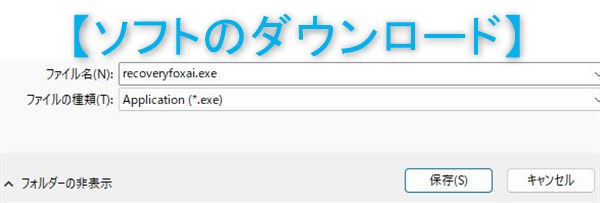
【実行ファイル】「recoveryfoxai.exe」を起動する
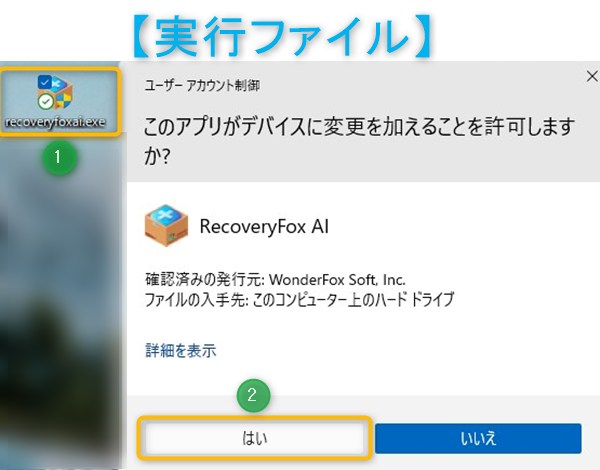
【インストーラー】画面の指示に従えばインストールが完了する
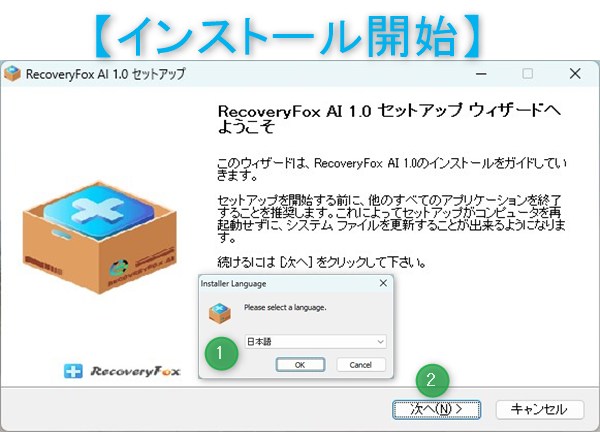
【HOME画面】画面上部の人型アイコンをクリックしてライセンスコードを入力する
本ソフトのHOME画面より、画面上部にある「人型アイコン」をクリックします。
その次の画面で「ライセンスコード」を入力した後で「今すぐ登録」ボタンを押しますと、有料版を利用する事が可能です。
HOME画面
- 【画面上部】「人型アイコン」をクリックする
- 【ライセンスコード入力画面】「ライセンスコード」を入力する
- 【今すぐ登録】ボタンを押す
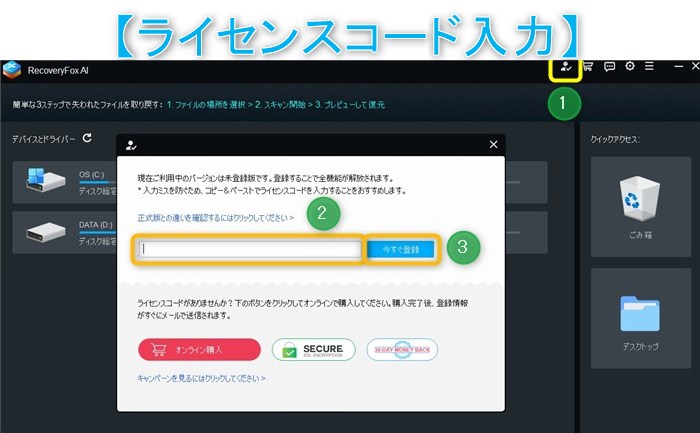
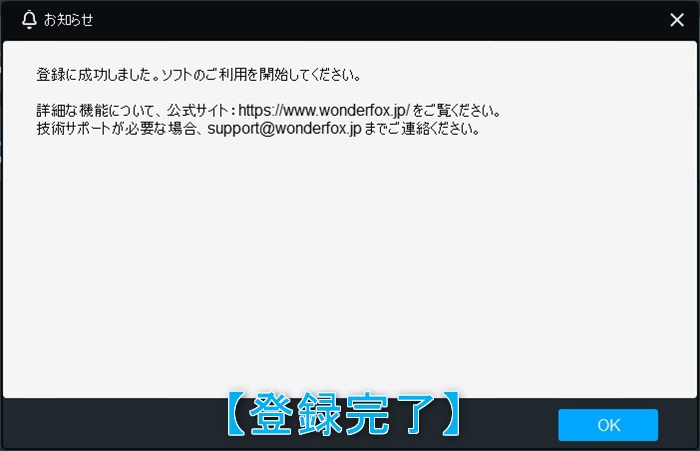
【HOME画面】誤消去ファイルが収納されていたドライブを選択する
HOME画面より、誤消去ファイルが収納されていたドライブ(USBメモリー)を選択します。
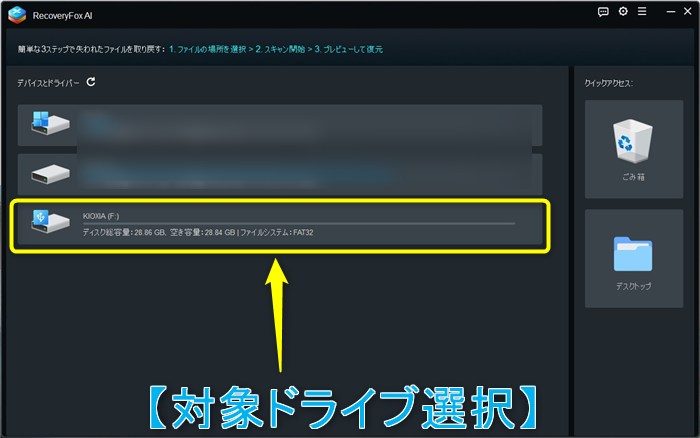
【補足】テスト画像
今回は下記のUSBメモリー内部のテスト画像が誤消去されたという過程で検証しています。
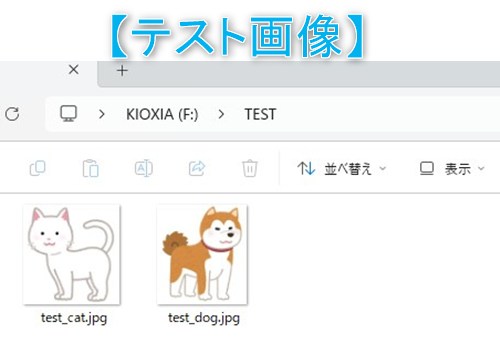
【クイックスキャン→AIスキャン】終了するまでしばらく待つ
「クイックスキャン」の後に「AIスキャン」が開始されますので、終了するまでしばらくお待ちください。
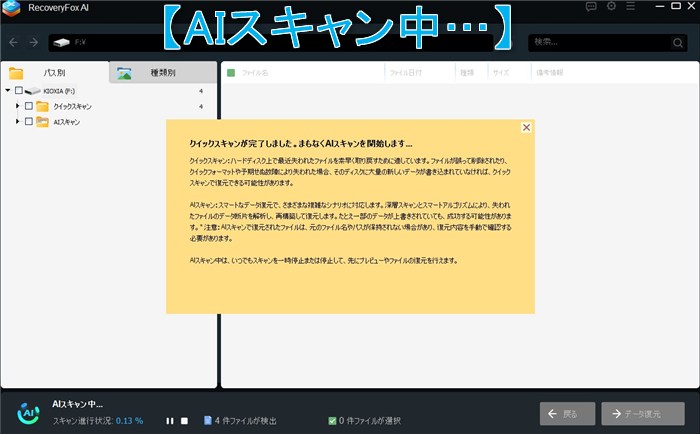
【スキャン終了】ファイル収納フォルダー選択後に「データ復元」ボタンを押す
上記のスキャンが終了しますと、次の画像のような状態になります。
ファイルが収納されているフォルダーを選択してから、画面右下の「データ復元」ボタンを押します。
今回は「クイックスキャン」側にデータが収納されていました。
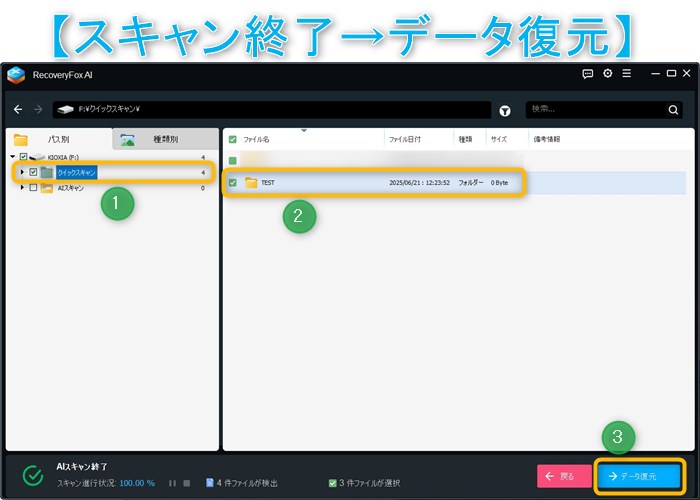
【フォルダー参照】復元ファイルの保存先を指定して「OK」ボタンを押す
フォルダー参照ダイアログが表示されますので、復元ファイルの保存先を指定して「OK」ボタンを押します。
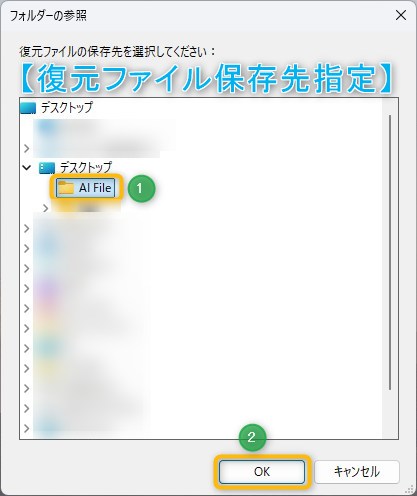
【データ復元成功】誤消去ファイルの内容を確認する
以上の手順にデータ復元が成功しましたので、誤消去ファイルの内容を確認しましょう。
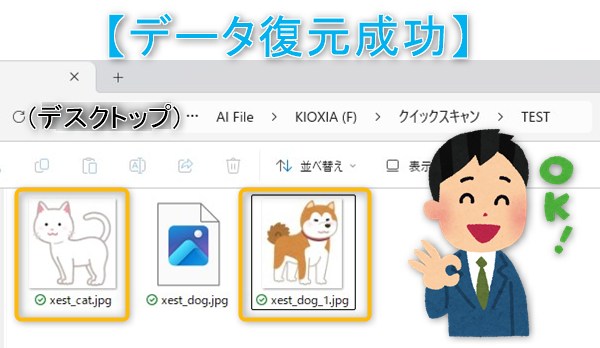
お疲れ様でした。

最後に
誤削除されたファイルを「RecoveryFox AI」という専用ソフトを利用して、簡単に復元可能な専用ソフトの使用方法について解説する記事でした。
まとめ
特徴面
- 【データ復元】様々な誤消去ファイルを専用ソフトで簡単に復元可能!
- 【信頼される5つの理由】素人でも簡単に扱える・ドライブ容量制限なしなどで魅力が盛り沢山!
- 【チュートリアル】大まかな流れはわずか3ステップのみ!
- 【動作環境】低スペックPCでも使用可能でWindows対応!
- 【料金プラン】1週間~永久ライセンスまでの4種類あり!
使用方法
- 【事前準備】専用ソフトをダウンロード・インストールする
- 【HOME画面】画面上部の人型アイコンをクリックしてライセンスコードを入力する
- 【HOME画面】誤消去ファイルが収納されていたドライブを選択する
- 【クイックスキャン→AIスキャン】終了するまでしばらく待つ
- 【スキャン終了】ファイル収納フォルダー選択後に「データ復元」ボタンを押す
- 【データ復元成功】誤消去ファイルの内容を確認する
本ソフトの利用を検証した結果ですが、数回の簡単操作で失われたファイルを復元する事が出来るようになっています。
今回ご紹介した内容より興味を持たれた方は、是非一度チェックの上で本ソフトの利用を検討してみてはいかがでしょうか!

この記事が少しでも参考になれば幸いです。